Como transferir músicas do iPod shuffle para o iTunes
Existe uma maneira de transferir músicas do meu iPod Shuffle Gen. 3 para o iTunes no meu computador? Tenho medo de tentar sincronizar porque acho que é um processo inverso em que a música no iTunes é transferida para o iPod. Não quero apagar música no iPod. Obrigado!
Quer transferir música do iPod shuffle para o iTunes depois de perder sua biblioteca do iTunes? Pretende fazer backup de música no iPodc shuffle para o iTunes? No entanto, como um programa unidirecional, o iTunes apenas sincroniza músicas com o iPod shuffle. Ele não pode fazer nada para transferir músicas do seu iPod para ele.

Neste caso, é altamente recomendável que você use uma ferramenta de transferência de iPod para iTunes fácil de usar e poderosa – Wondershare DrFoneTool – Phone Manager (iOS). Com o qual você pode transferir todas as músicas ou músicas selecionadas do iPod shuffle, iPod Nano, iPod Classice iPod Touch para iTunes rápida e facilmente. Além de transferir músicas, você também pode copiar filmes, listas de reprodução, podcasts, programas de TV e vídeos de música para sua biblioteca do iTunes. Além disso, todas as músicas adicionadas anteriormente não serão removidas durante a transferência de músicas do iPod Shuffle.
- Parte 1. Transfira músicas do iPod shuffle para o iTunes com DrFoneTool – Phone Manager (iOS)
- Parte 2. Transferir música do iPod shuffle para o iTunes manualmente
- Tutorial em vídeo: Como transferir músicas do iPod shuffle para o iTunes
Parte 1. Transfira músicas do iPod shuffle para o iTunes com DrFoneTool – Phone Manager (iOS)

DrFoneTool – Gerenciador de Telefone (iOS)
Transferir MP3 do iPhone/iPad/iPod para o iTunes
- Transfira, gerencie, exporte/importe suas músicas, fotos, vídeos, contatos, SMS, aplicativos etc.
- Faça backup de suas músicas, fotos, vídeos, contatos, SMS, aplicativos etc. no computador e restaure-os facilmente.
- Transfira músicas, fotos, vídeos, contatos, mensagens, etc. de um smartphone para outro.
- Transfira arquivos de mídia entre dispositivos iOS e o iTunes.
- Suporta todos os modelos de iPhone, iPad e iPod touch com qualquer versão do iOS.
Observação: DrFoneTool – Phone Manager (iOS) é totalmente compatível com iPod shuffle 4, iPod shuffle 3, iPod shuffle 2 e iPod shuffle 1.
Clique no botão ‘Iniciar Download’ para baixar o DrFoneTool – Phone Manager (iOS) no seu computador.
Passos fáceis para copie música do iPod shuffle para o iTunes.
Abaixo estão as etapas fáceis sobre como transferir arquivos de música e listas de reprodução do iPod shuffle para o iTunes. Agora, vamos dar uma olhada neles.
Etapa 1. Execute este programa e conecte o iPod shuffle ao PC
Em primeiro lugar, instale e execute esta ferramenta de transferência do iPod para o iTunes no seu PC. Se você não instalou o iTunes em seu computador, este programa irá lembrá-lo de instalá-lo. Assim, neste caso, você deve instalar o iTunes no seu computador.
Em seguida, conecte seu iPod shuffle ao computador por meio de um cabo USB e escolha o recurso ‘Gerenciador de telefone’. Este programa detectará seu iPod shuffle imediatamente. Em seguida, a interface principal será mostrada na tela do seu PC.

Passo 2. Mova a música do iPod shuffle para o iTunes
Para sincronizar músicas do iPod shuffle com o iTunes, selecione a guia ‘Música’. Em seguida, selecione a música que deseja transferir do iPod shuffle para o iTunes. Clique em ‘Exportar para o iTunes’. Ele irá transferir músicas do iPod para sua biblioteca do iTunes.

Você também pode mover a lista de reprodução de música para sua biblioteca do iTunes de outra maneira. Na coluna da esquerda, você deve clicar em ‘Playlist’. Clique com o botão direito para selecionar ‘Exportar para o iTunes’.

DrFoneTool – Phone Manager (iOS) é principalmente para transferir músicas, fotos, vídeos, listas de reprodução do seu iPhone, iPad e iPod para iTunes Library e PC para backup, para gerenciar músicas e fotos livremente com um preço relativamente competitivo.
Você também pode transferir músicas do iPod shuffle para o iTunes com um clique.



Parte 2. Transferir música do iPod para o iTunes manualmente
Se você planeja transferir músicas do seu iPod manualmente para a biblioteca de músicas do iTunes em seu computador, você precisará de um cabo de sincronização para conectar seu PC ao seu iPod.
Passo 1 Conecte seu iPod e inicie o iTunes. Verifique em ‘Ativar uso de disco’ e pressione OK.

Passo 2 Abra a unidade do iPod na seção Meu computador porque você precisará tornar os arquivos ocultos visíveis.

Etapa 3 Clique em Ferramentas > Opções > Exibir e marque ‘Arquivos e pastas ocultos’.
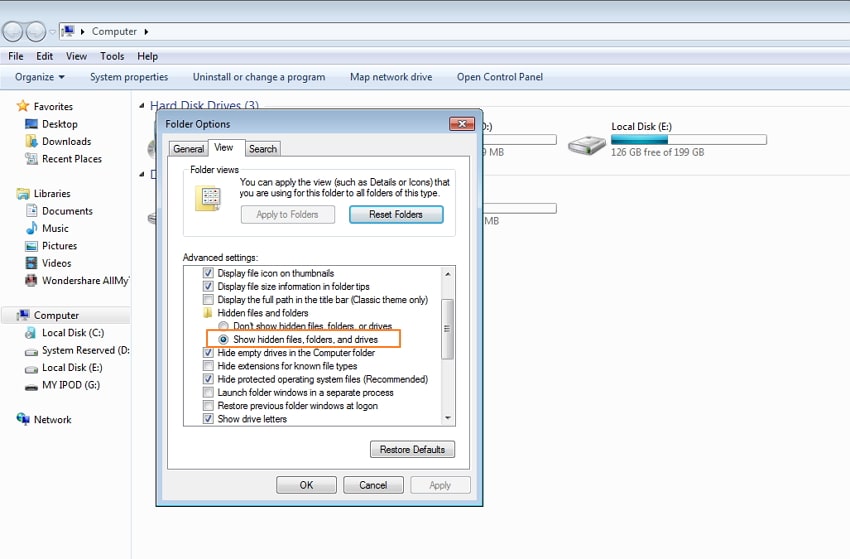
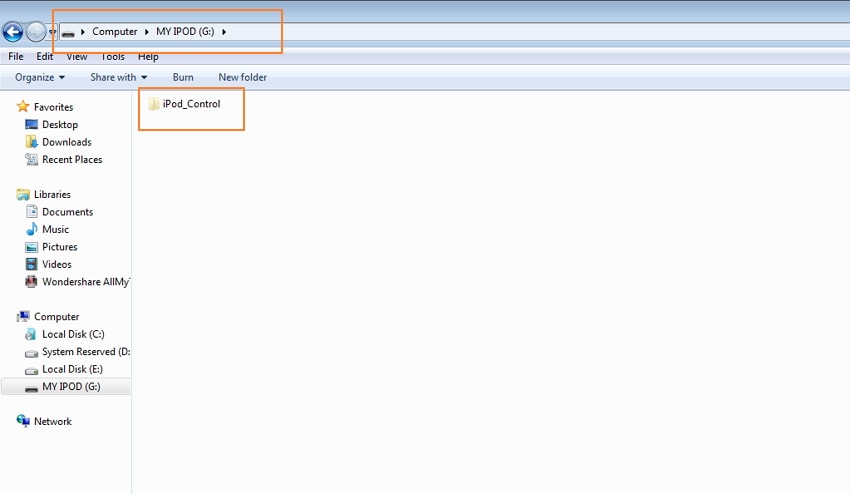
Passo 4 No iPod, vá em Música e arraste as faixas escolhidas para a pasta do seu computador.
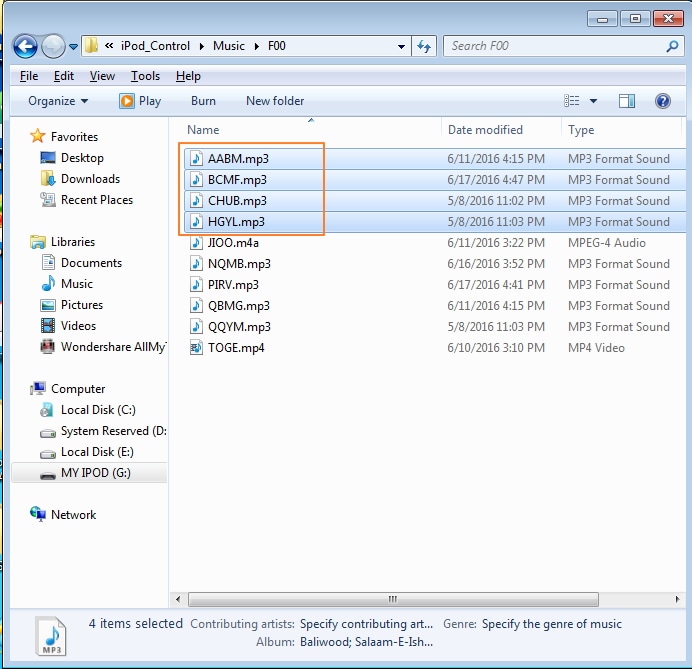
Passo 5No iTunes, clique no menu Arquivo e selecione ‘Adicionar pasta à biblioteca’. Procure no seu computador a pasta de música que você copiou do seu iPod e adicione arquivos dela à sua biblioteca do iTunes.
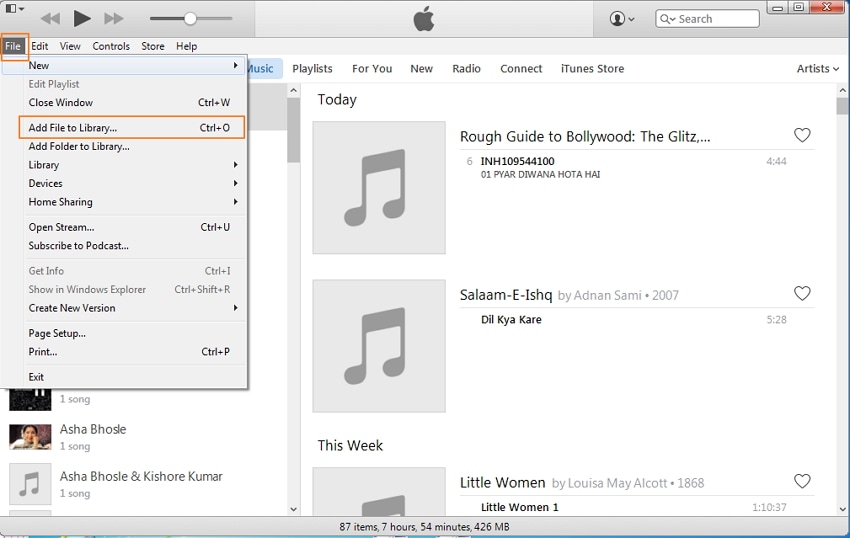
Seus arquivos foram transferidos com sucesso. No computador, seus arquivos ficarão desorganizados, mas se você voltar ao iTunes, eles ficarão organizados.
Artigos Mais Recentes

